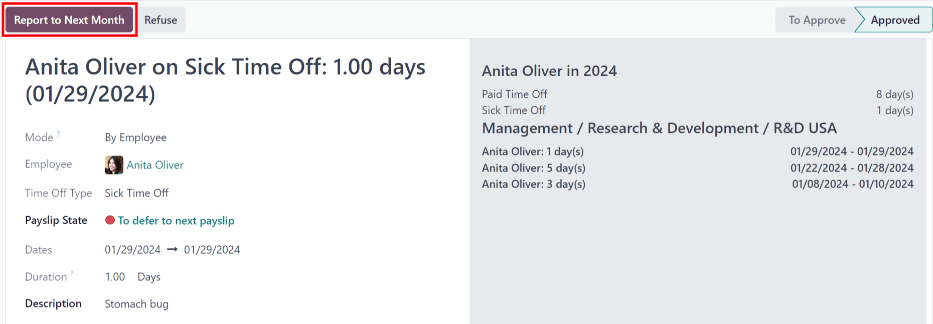¶ Mục nhập công việc
Các mục nhập công việc được tạo tự động trong ứng dụng Bảng lương , dựa trên loại cấu trúc lương của nhân viên và từ các ứng dụng Lập kế hoạch , Chấm công và Nghỉ phép.
Bảng điều khiển Mục nhập công việc của ứng dụng Bảng lương cung cấp cái nhìn tổng quan trực quan về các mục nhập công việc riêng lẻ của từng nhân viên.
Để mở bảng điều khiển, hãy điều hướng đến Ứng dụng bảng lương ‣ Công ‣ Công.
Trên bảng điều khiển Mục Nhập Công Việc, các mục nhập công việc xuất hiện theo thứ tự bảng chữ cái, dựa trên tên của nhân viên. Toàn bộ tháng được hiển thị, với ngày hiện tại được tô sáng màu vàng nhạt.
Nếu bất kỳ mục nào có xung đột cần được giải quyết, bảng thông tin mặc định sẽ chỉ lọc các mục Xung đột .
Để xóa bộ lọc khỏi thanh Tìm kiếm… để xem tất cả các mục công việc, hãy nhấp vào biểu tượng ✖️ (xóa) trên bộ lọc Xung đột trong thanh Tìm kiếm… và tất cả các mục công việc sẽ xuất hiện trong danh sách.
Để thay đổi chế độ xem, chỉ hiển thị các mục nhập cho một ngày, tuần hoặc tháng, hãy nhấp vào Tháng . Một menu thả xuống sẽ xuất hiện với các tùy chọn Ngày , Tuần hoặc Tháng . Nhấp vào một trong các tùy chọn để chỉ hiển thị dữ liệu cho lựa chọn cụ thể đó.
Sử dụng các biểu tượng ⬅️ (mũi tên trái) và ➡️ (mũi tên phải) ở bên trái và bên phải của nút Tháng để điều chỉnh ngày hiển thị. Các mũi tên điều chỉnh ngày dựa trên loại thời gian đã chọn.
Ví dụ, nếu chọn Tháng , các mũi tên sẽ di chuyển một tháng với mỗi lần nhấp vào mũi tên. Nếu chọn Tuần hoặc Ngày , thời gian sẽ di chuyển theo tuần hoặc ngày cho mỗi lần nhấp vào mũi tên.
Tại bất kỳ thời điểm nào, để quay lại chế độ xem có ngày hiện tại, hãy nhấp vào nút Hôm nay .
¶ Thêm mục công việc mới
Nếu mục nhập công việc bị thiếu và cần được thêm vào, chẳng hạn như thời gian ốm đau hoặc nếu nhân viên quên chấm công vào và ra ca làm việc, hãy nhấp vào Mới trên bảng thông tin Mục nhập công việc để tạo mục nhập công việc mới.
Một biểu mẫu bật lên Tạo mục nhập công việc sẽ xuất hiện.
Nhập thông tin sau vào biểu mẫu:
Mô tả : nhập mô tả ngắn cho mục nhập công việc, chẳng hạn như . Nếu trường này để trống, nó sẽ tự động điền khi một nhân viên được chọn. Mục nhập mặc định là.
Nhân viên : chọn nhân viên cần nhập công việc bằng cách sử dụng menu thả xuống.
Loại công : chọn loại mục nhập công việc bằng cách sử dụng menu thả xuống.
Từ và Đến : nhập ngày và giờ bắt đầu ( Từ ) và kết thúc ( Đến ) cho mục nhập công việc.
Đầu tiên, nhấp vào dòng Từ hoặc Đến để hiển thị cửa sổ bật lên lịch. Chọn ngày bằng cách điều hướng đến tháng và năm chính xác, sử dụng biểu tượng < (mũi tên trái) và > (mũi tên phải) , sau đó nhấp vào ngày cụ thể.
Tiếp theo, chọn thời gian bằng cách nhấp vào trường giờ hoặc phút ở cuối lịch và chọn thời gian mong muốn cho cả giờ và phút.
Khi ngày và giờ đã chính xác, hãy nhấp vào nút Áp dụng .
Thời hạn: hiển thị giờ dựa trên các mục Đến và Từ . Sửa đổi trường này sẽ sửa đổi trường Đến ( trường Từ không thay đổi).
Sau khi nhập thông tin mong muốn, hãy nhấp vào Lưu & Đóng để lưu mục nhập và đóng biểu mẫu bật lên.
¶ Xung đột
Xung đột xuất hiện đối với bất kỳ yêu cầu nào chưa được chấp thuận, chẳng hạn như thời gian nghỉ ốm hoặc nghỉ phép, hoặc nếu có bất kỳ lỗi nào trong mục nhập công việc, chẳng hạn như các trường bắt buộc bị bỏ trống. Xung đột phải được giải quyết trước khi có thể tạo phiếu lương.
Bất kỳ mục nhập công việc nào có xung đột cần giải quyết đều được chỉ ra trên bảng điều khiển Mục nhập công việc chính , có thể truy cập bằng cách điều hướng đến Ứng dụng bảng lương ‣ Công ‣ Công. Theo mặc định, chỉ những xung đột cần giải quyết mới được hiển thị.
Xung đột được chỉ ra bằng một hình tam giác màu cam ở góc trên bên trái của mỗi mục nhập công việc riêng lẻ. Nhấp vào một mục nhập công việc riêng lẻ để xem ngày và giờ cho mục nhập công việc cụ thể, sau đó nhấp vào Chỉnh sửa để xem chi tiết xung đột trong cửa sổ bật lên.
Xung đột này được giải thích ngắn gọn trong hộp văn bản màu cam ở cửa sổ bật lên Mở xuất hiện.
Mô tả , Nhân viên và Loại công được liệt kê ở phía bên trái của cửa sổ bật lên. Phạm vi ngày và giờ Từ và Đến , cũng như tổng thời gian (tính bằng giờ) trong trường Thời lượng , xuất hiện ở phía bên phải.
Nếu xung đột là do yêu cầu nghỉ phép chưa được chấp thuận, trường Nghỉ phép sẽ xuất hiện ở phía bên trái, cùng với loại thời gian nghỉ được yêu cầu trong phần mô tả.
¶ Xung đột thời gian nghỉ
Xung đột mục nhập công việc phổ biến nhất là đối với các yêu cầu nghỉ phép đã được gửi nhưng chưa được chấp thuận, dẫn đến các mục nhập công việc trùng lặp cho nhân viên đó (một mục nhập cho thời gian nghỉ phép và một mục nhập cho công việc thường xuyên).
Nếu có xung đột do yêu cầu nghỉ phép nằm trong hệ thống cùng thời điểm với mục nhập công việc thông thường đã tồn tại, thì yêu cầu nghỉ phép sẽ được nhập vào trường Thời gian nghỉ phép .
Xung đột về thời gian nghỉ có thể được giải quyết trên cửa sổ bật lên nhập công việc hoặc trên cửa sổ bật lên yêu cầu thời gian nghỉ chi tiết.
¶ Giải quyết khi nhập công việc
Để giải quyết xung đột về thời gian nghỉ trên cửa sổ bật lên mục nhập công việc này, hãy nhấp vào nút Phê duyệt thời gian nghỉ để phê duyệt yêu cầu nghỉ và giải quyết xung đột về mục nhập công việc.
Các nút Phê Duyệt Thời Gian Nghỉ và Từ Chối Thời Gian Nghỉ biến mất. Nhấp vào nút Lưu & Đóng để đóng cửa sổ bật lên. Xung đột biến mất khỏi bảng điều khiển Mục Nhập Công Việc vì xung đột đã được giải quyết.
¶ Giải quyết theo yêu cầu nghỉ phép
Để giải quyết xung đột thời gian nghỉ trên cửa sổ bật lên yêu cầu thời gian nghỉ chi tiết, hãy nhấp vào nút Liên kết nội bộ ở cuối dòng mục nhập Thời gian nghỉ và chi tiết yêu cầu thời gian nghỉ sẽ xuất hiện trong cửa sổ bật lên mới. Yêu cầu có thể được sửa đổi nếu cần.
Nhấp vào nút Phê duyệt để phê duyệt yêu cầu, sau đó nhấp vào nút Lưu & Đóng để lưu các thay đổi và quay lại cửa sổ bật lên xung đột mục nhập công việc. (Phần nghie phép này hem có á á)
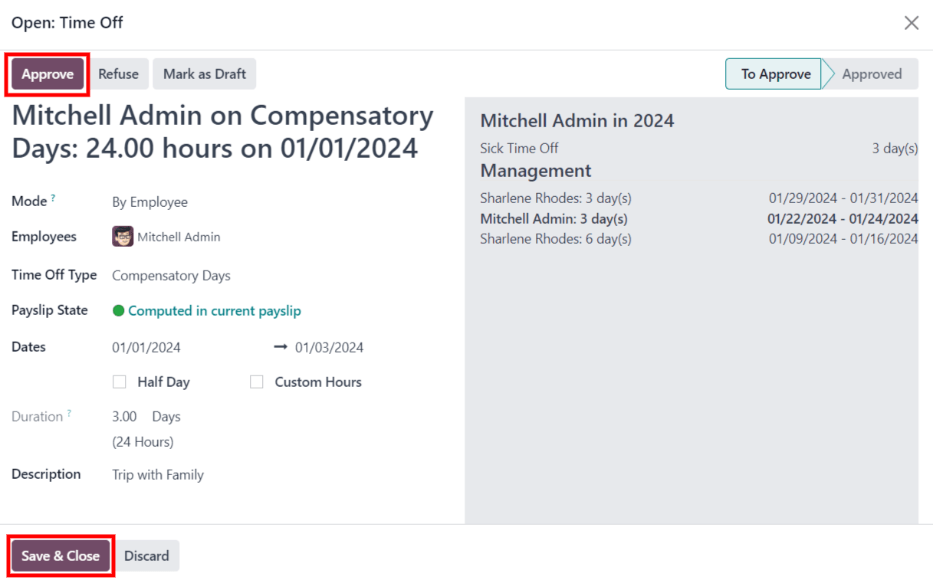
Bây giờ, nút Phê duyệt thời gian nghỉ đã bị ẩn, chỉ có nút Từ chối thời gian nghỉ là hiển thị.
Nếu việc phê duyệt là nhầm lẫn, bạn có thể từ chối yêu cầu tại đây bằng cách nhấp vào nút Từ chối thời gian nghỉ .
Vì thời gian nghỉ đã được chấp thuận trong cửa sổ Thời Gian Nghỉ, hãy nhấp vào X ở góc trên bên phải để đóng cửa sổ. Xung đột sẽ biến mất khỏi bảng điều khiển Mục Nhập Công Việc vì nó đã được giải quyết.
¶ Tạo lại mục nhập công việc
Khi tạo lại các mục công việc, mọi thay đổi thủ công, chẳng hạn như xung đột đã giải quyết, sẽ được ghi đè và các mục công việc sẽ được tạo lại (hoặc tạo lại) từ các ứng dụng đã tạo ra chúng.
Phương pháp này để sửa một lượng lớn xung đột được khuyến nghị để giữ cho tất cả các bản ghi chính xác. Mặc dù xung đột có thể được giải quyết riêng lẻ, nhưng nếu xung đột là do ứng dụng khác gây ra, thì cách tốt nhất là đảm bảo các bản ghi trong các ứng dụng khác cũng chính xác. Đó là lý do tại sao nên giải quyết các xung đột này trong các ứng dụng đã tạo ra xung đột.
Một lý do khác khiến phương pháp này được khuyến nghị là khi các mục công việc được tạo lại, xung đột sẽ xuất hiện trở lại nếu sự cố trong ứng dụng liên quan không được giải quyết.
Trước tiên, hãy đảm bảo các vấn đề đã được giải quyết trong các ứng dụng cụ thể gây ra xung đột mục nhập công việc.
Tiếp theo, nhấp vào nút Tạo lại mục nhập công việc ở đầu bảng điều khiển Mục nhập công việc và cửa sổ bật lên Tạo lại mục nhập công việc sẽ xuất hiện.
Chọn Nhân viên cần tạo lại mục nhập công việc từ menu thả xuống và điều chỉnh các trường Từ và Đến để hiển thị phạm vi ngày chính xác.
Nhấp vào nút Tạo lại mục nhập công việc và các mục nhập công việc sẽ được tạo lại. Khi hoàn tất, cửa sổ bật lên sẽ đóng lại.
¶ Tạo phiếu lương
Để tạo phiếu lương, hãy điều hướng đến khoảng thời gian cần tạo phiếu lương. Đảm bảo bộ lọc Xung đột đã được xóa. Khi kỳ lương mong muốn được hiển thị, hãy nhấp vào nút Tạo phiếu lương.
Mẹo
Nếu nút Tạo phiếu lương không hoạt động (xuất hiện màu tím nhạt, thay vì màu tím đậm), điều đó cho biết có xung đột hoặc ngày đã chọn bao gồm các ngày trong tương lai. Giải quyết tất cả xung đột trước khi tạo phiếu lương.
Khi nhấp vào nút Tạo phiếu lương , một mục nhập hàng loạt sẽ xuất hiện trên một trang riêng cho khoảng thời gian đã chọn.
Tên lô sẽ được điền vào trường Tên lô theo định dạng mặc định.
Phạm vi ngày áp dụng phiếu lương sẽ xuất hiện trong trường Giai đoạn và công ty sẽ xuất hiện trong trường Công ty . Không thể thực hiện thay đổi cho biểu mẫu này.
Nhấp vào nút Tạo bút toán nháp để tạo phiếu lương cho đợt trả lương.
Nhấp vào nút thông minh Phiếu lương ở đầu trang để xem tất cả các phiếu lương của đợt đó.
¶ In phiếu lương
Để in phiếu lương, trước tiên hãy xem từng phiếu lương bằng cách nhấp vào nút thông minh Phiếu lương trên biểu mẫu hàng loạt.
Tiếp theo, chọn phiếu lương để in từ danh sách Phiếu lương . Nhấp vào hộp bên cạnh mỗi phiếu lương để in hoặc nhấp vào hộp bên trái tiêu đề cột Tham chiếu để chọn tất cả các phiếu lương trong danh sách cùng một lúc.
Nhấp vào nút In và một tệp PDF sẽ được tạo với tất cả các phiếu lương đã chỉ định.
Ghi chú
Nút In sẽ không xuất hiện cho đến khi có ít nhất một phiếu lương được chọn trong danh sách.
¶ Thời gian nghỉ để báo cáo (cái phần báo cáo nghỉ phép không có á á)
Nếu yêu cầu nghỉ phép được gửi cho khoảng thời gian đã được xử lý trên phiếu lương, yêu cầu nghỉ phép sẽ xuất hiện trên trang Nghỉ phép trong ứng dụng Bảng lương , có thể truy cập bằng cách điều hướng đến Ứng dụng bảng lương ‣ Mục nhập công việc ‣ Báo cáo nghỉ phép .
Trên trang Thời gian nghỉ , yêu cầu xuất hiện với trạng thái là Để hoãn đến phiếu lương tiếp theo . Điều này là do nhân viên đã được trả lương cho ngày đó và được ghi lại là thời gian làm việc, như một ngày làm việc thông thường.
Để giữ cho số dư nghỉ phép của nhân viên chính xác, yêu cầu nghỉ phép phải được áp dụng cho kỳ trả lương tiếp theo. Điều này không chỉ đảm bảo số dư yêu cầu nghỉ phép là hiện tại mà còn loại bỏ nhu cầu phải làm lại mục nhập công việc, hủy phiếu lương và phát hành lại phiếu lương.
Kịch bản phổ biến nhất khi tình huống này xảy ra là khi phiếu lương được xử lý một hoặc hai ngày trước khi kỳ trả lương kết thúc và một nhân viên đột nhiên bị ốm vào một trong những ngày cuối cùng của kỳ trả lương. Nhân viên đưa ra yêu cầu nghỉ phép cho một ngày đã được xử lý trên phiếu lương như một ngày làm việc bình thường. Thay vì hủy phiếu lương, sửa đổi các mục nhập công việc và phát hành lại phiếu lương, InnoERP cho phép các yêu cầu nghỉ phép đó được áp dụng cho kỳ trả lương tiếp theo.
Để xem tất cả các yêu cầu nghỉ phép cần hoãn lại đến phiếu lương tiếp theo, hãy điều hướng đến Ứng dụng bảng lương ‣ Mục nhập công việc ‣ Báo cáo thời gian nghỉ phép . Bộ lọc mặc định cho báo cáo này là Để hoãn lại .
Tất cả các yêu cầu nghỉ phép cần áp dụng cho kỳ trả lương tiếp theo sẽ hiển thị Trạng thái phiếu lương là Chuyển sang phiếu lương tiếp theo .
¶ Hoãn nhiều lần nhập thời gian nghỉ
Để chọn các mục nhập công việc cần hoãn, hãy nhấp vào hộp bên trái của dòng mục nhập công việc. Để chọn tất cả các mục nhập công việc trong danh sách, hãy nhấp vào hộp bên trái của tiêu đề cột Nhân viên , ở đầu danh sách.
Khi bất kỳ mục nhập công việc nào được chọn, hai nút sẽ xuất hiện ở đầu báo cáo: nút (#) Đã chọn và nút Hành động . Nút (#) Đã chọn cho biết có bao nhiêu mục nhập hiện đang được chọn.
Khi tất cả các mục công việc mong muốn được chọn, hãy nhấp vào nút Hành động và một menu sẽ xuất hiện với một số lựa chọn. Nhấp vào Hoãn sang tháng tiếp theo trong danh sách và tất cả các mục đã chọn sẽ được hoãn sang tháng tiếp theo. (hem có á á)
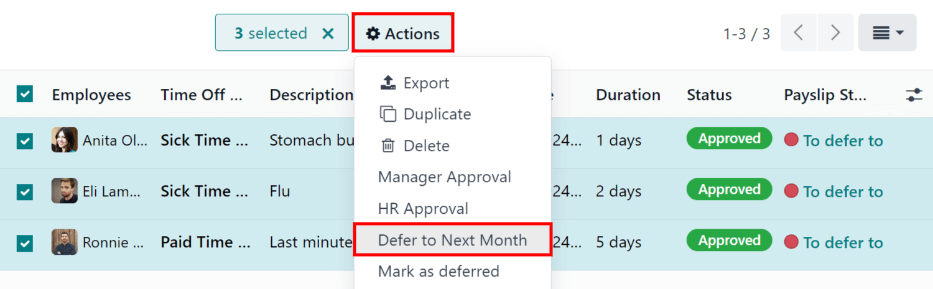
¶ Hoãn các mục nhập thời gian nghỉ cá nhân (hem có á á)
Các yêu cầu nghỉ phép xuất hiện trong danh sách Báo cáo nghỉ phép có thể được hoãn lại riêng lẻ.
Nhấp vào từng yêu cầu nghỉ phép và tải thông tin chi tiết về yêu cầu đó.
Các chi tiết cụ thể về yêu cầu nghỉ phép sẽ xuất hiện ở phía bên trái và tất cả các yêu cầu nghỉ phép do nhân viên gửi sẽ xuất hiện ở phía bên phải (bao gồm cả yêu cầu trong phần chi tiết ở phía bên trái).
Để hoãn yêu cầu nghỉ phép sang phiếu lương tiếp theo, hãy nhấp vào nút Báo cáo sang tháng tiếp theo ở trên cùng. Sau khi xử lý, nút Báo cáo sang tháng tiếp theo sẽ biến mất và Trạng thái phiếu lương thay đổi từ Để hoãn sang phiếu lương tiếp theo thành Đã tính trong phiếu lương hiện tại .
Để quay lại danh sách Báo cáo thời gian nghỉ , hãy nhấp vào Báo cáo thời gian nghỉ trong menu.